# 2022년 11월 TIL
# 2022.11.17
# Jest - event test
import { useState } from "react";
export default function CounterStatePage() {
const [count, setCount] = useState(0);
function onClickCountUp() {
setCount((prev) => prev + 1);
}
return (
<>
<div role="count">{count}</div>
<button role="count-button" onClick={onClickCountUp}>
카운트 올리기!!!
</button>
</>
);
}
import { fireEvent, render, screen } from "@testing-library/react";
import CounterStatePage from "../../pages/34-04-jest-unit-test-event";
import "@testing-library/jest-dom";
it("버튼을 눌렀을 때, 제대로 작동하는지 테스트하자!", () => {
render(<CounterStatePage />);
fireEvent.click(screen.getByRole("count-button"));
expect(screen.getByRole("count")).toHaveTextContent("1");
});
fireEvent: 이벤트를 실행한다.fireEvent.click=> 클릭 이벤트를 실행한다는 뜻getByRole: jsx 요소에role이라는 어트리뷰트를 추가하고, 그role을 매개로 요소를 선택할 수 있다.- 이 때, dom 요소를 직접 읽어와서 비교해야 하기 때문에 jest-dom을 import하는 것도 잊으면 안된다.
# Jest - mocking
Mocking이란?
가짜(Mock) 데이터를 만들어서 데이터 통신을 테스트하는 것.
대부분의 데이터 통신 라이브러리는 mocking을 위한 툴을 제공한다.
axios의 경우에는 axios-mock-adapter, apollo/client는 MockedProvider 등등등..
apollo/client를 이용한 mutation 요청에 대한 테스트 코드를 짜보자. 핵심은 MockedProvider로 테스트 대상인 컴포넌트를 감싸고, 만들어놓은 mock 데이터를 바인딩해주어 데이터 요청을 그럴듯하게 위조(?) 하는 것이다. 이 부분은 솔직히 강의 다 들었는데도 긴가민가함.. 워낙 case by case라 그냥 실습해보는게 빠를 것 같음. 주말에 내 토이 프로젝트 테스트 코드를 짜봐야겠다.
# 2022.11.17
# Jest - testing-library, snapshot
꼭 TDD를 하지 않더라도 테스트 코드를 짜는 습관을 들이는 것이 좋다.
jest를 사용하여 간단하게 유닛 테스트를 진행하는 방법 복기해봄.
Next.js 공식 문서에도 Testing 항목 (opens new window)이 있다.
🚨 주의!
react 버전이 올라가며 jest 버전도 같이 올라갔다. 만약 react 17로 다운그레이드해서 작업을 진행하는 경우에는 jest 버전도 같이 낮춰줘야 함.
0. Next.js 프로젝트에 jest 설치하기
yarn add -D jest jest-environment-jsdom @testing-library/react @testing-library/jest-dom
// jest.config.js
const nextJest = require("next/jest");
const createJestConfig = nextJest({
// Provide the path to your Next.js app to load next.config.js and .env files in your test environment
dir: "./",
});
// Add any custom config to be passed to Jest
/** @type {import('jest').Config} */
const customJestConfig = {
// Add more setup options before each test is run
// setupFilesAfterEnv: ['<rootDir>/jest.setup.js'],
// if using TypeScript with a baseUrl set to the root directory then you need the below for alias' to work
moduleDirectories: ["node_modules", "<rootDir>/"],
testEnvironment: "jest-environment-jsdom",
};
// createJestConfig is exported this way to ensure that next/jest can load the Next.js config which is async
module.exports = createJestConfig(customJestConfig);
공식 문서가 시키는 대로 패키지 설치하고 jest.config.js 파일 생성 완료. eslint plugin에도 jext/globals를 추가해줬다.
1. jest - 유닛 테스트 (단순 함수)
export const add = (a: number, b: number) => {
return a + b;
};
import { add } from "../../pages/34-01-jest";
it("더하기 잘 되는지 테스트 해보기", () => {
const result = add(3, 5);
expect(result).toBe(8);
});
2. jest - 유닛 테스트 (화면)
export default function JestUnitTestPage() {
return (
<>
<div>철수는 13살 입니다.</div>
철수의 취미 입력하기: <input type="text" />
<button>철수랑 놀러가기</button>
</>
);
}
import { render, screen } from "@testing-library/react";
import JestUnitTestPage from "../../pages/34-02-jest-unit-test";
import "@testing-library/jest-dom";
it("내가 원하는대로 그려지는지 테스트하기", () => {
render(<JestUnitTestPage />);
const myText1 = screen.getByText("철수는 13살 입니다.");
expect(myText1).toBeInTheDocument(); // render한 문서 안에 myText1이 있는지 확인한다.
const myText2 = screen.getByText("철수의 취미 입력하기:");
expect(myText2).toBeInTheDocument(); // render한 문서 안에 myText2이 있는지 확인한다.
const myText3 = screen.getByText("철수랑 놀러가기");
expect(myText3).toBeInTheDocument(); // render한 문서 안에 myText3이 있는지 확인한다.
});
- testing-library의
render와screen: jsx 컴포넌트를 불러와 렌더한다. 렌더링한 결과는 screen에 담긴다. @testing-library/jest-dom: jest에서 jsx를 dom 형태로 렌더할 수 있게 해준다.
화면의 구조가 복잡해지면 위와 같이 요소를 하나하나 다 작성해서 비교하는 것은 비효율적이다. 그래서 화면이 제대로 그려졌는지 테스트하기 위해서는 스냅샷 테스트를 주로 이용한다.
3. jest - 스냅샷 테스트
스냅샷 테스트란, 기존에 찍어뒀던 사진(스냅샷)과 현재 테스트 대상 컴포넌트가 동일한지 여부를 검증하는 방식이다.
export default function JestUnitTestPage() {
return (
<>
<div>철수는 14살 입니다.</div>
철수의 취미 입력하기: <input type="text" />
<button>철수랑 놀러가기</button>
</>
);
}
import { render } from "@testing-library/react";
import JestUnitTestPage from "../../pages/34-03-jest-unit-test-snapshot";
it("기존 사진이랑 바뀐게 없는지 비교해보자!! - 스냅샷 테스트", () => {
const result = render(<JestUnitTestPage />);
expect(result.container).toMatchSnapshot();
});
- 테스트할 jsx component를 render 함수의 파라미터에 넣어 렌더한다. 그리고 result에 해당 렌더의 결과물을 담는다.
- result안에 렌더링된 container가 있다. 그 container가 기존 snapShot의 결과물과 같은지 테스트한다. (toMatchSnapshot)
- 어? 스냅샷을 찍은 적 없는데요? -> 기존 스냅샷이 없는 경우 스냅샷을 새로 찍는다.
- 스냅샷을 이미 찍은 적 있어요! -> 기존 스냅샷과 비교한다.
# 2022.11.09
지옥의 강의 촬영 주간이 돌아왔다. 게다가 깔끔한 퇴사를 위한 채용 프로세스 참여 + 인수인계 작업 때문에 눈코뜰 새 없이 바쁘다. 빙글빙글 정신없이 돌아가는 하루하루. 😵💫🫤😵💫😔😵💫🫠😵💫🤯😵💫 그래도 사내 스터디 덕분에 공부는 멈추지 않고 있다. 요즘에는 JS Deep dive를 빠르게 훑으며 JS 원론에 대한 이해를 기초부터 쌓아가는 중. 퇴사하면 스터디 참여를 못 하는게 제일 아쉽네.. 혼자라도 늘어지지 말고 꼭 올해 안에 완독해야지.
Deep dive 요약 정리 바로가기
# 2022.11.02
# Mongodb 설치 & 실행
널리 사용되는 NoSQL DB인 MongoDB를 설치하고 실행해봤다.
데이터베이스를 확인하기 위한 gui는 mongo-compass를 사용했고, ODM은 mongoose 사용.
mongodb-community: 무료버전mongodb-enterprise: 유료버전설치 방법
MacOS는 Homebrew를 사용해서 MongoDB를 간단하게 설치할 수 있다. 공식 문서의 설치 가이드 (opens new window) 참고.brew tap mongodb/brew brew install mongodb-community설치를 완료한 뒤
brew list를 입력하면 brew를 이용해 설치한 패키지 목록에서 mongodb-community, mongodb-database-tools, mongosh 를 찾아볼 수 있다. 이 중 mongosh는 MongoDB에서 사용할 수 있는 쉘 같은 것DB 실행
mongoDB 실행 명령어brew services start mongodb-communityMongoDB는 기본적으로 27017 포트에서 실행된다. 실행 후 mongo-compass (opens new window)를 이용해 localhost:27017에 접속하면 DB를 확인할 수 있다.
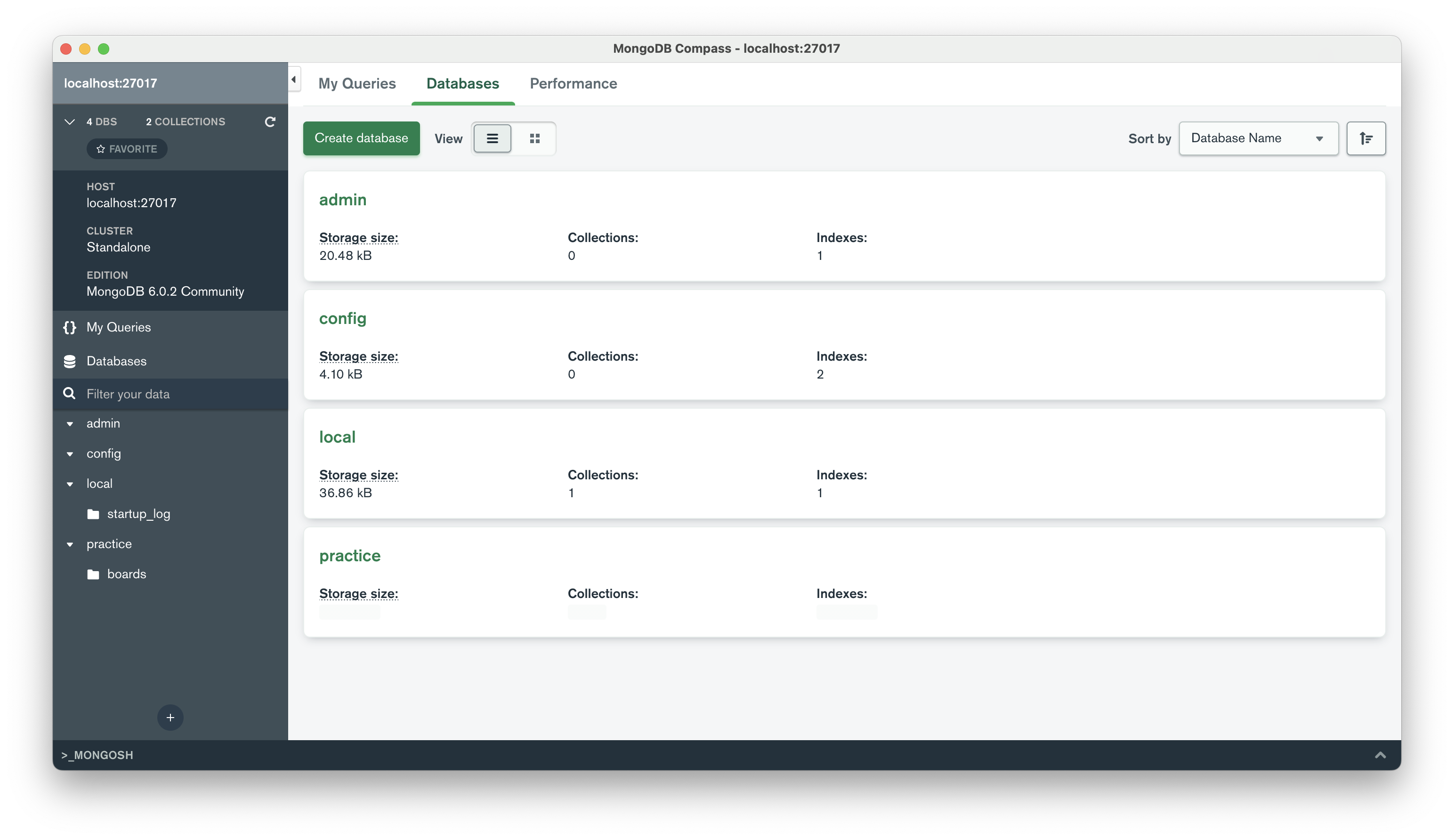
# Docker-compoase를 이용한 server & mongoDB 동시 실행
DB와 Backend를 로컬에서 바로 실행해도 되지만, 관리하기 편하도록 docker-compose를 이용해 묶어 실행해봤다. backend service를 담당하는 Dockerfile 하나, DB를 담당하는 Dockerfile 하나 만들어서 docker-compose를 이용해 연결해서 실행.
version: "3.3"
services:
my_backend:
build:
context: .
dockerfile: Dockerfile
ports:
- 4000:4000
my_database:
build:
context: .
dockerfile: Dockerfile.mongo
ports:
- 27017:27017
docker-compose가 있는 위치에서 docker-compose build를 이용해 빌드하고, docker-compose up을 이용해 빌드한 Docker image를 실행하면 된다.
그런데 지금 소스코드에서 Dockerfile.mongo가 해주는 역할은 사실 Docker hub에서 mongodb image를 불러와 실행시키는 것 밖에 없다. 즉, 다음과 같이 image를 바로 불러오는 방식으로 변경해도 문제가 없다.
version: "3.3"
services:
my_backend:
build:
context: .
dockerfile: Dockerfile
ports:
- 4000:4000
my_database:
image: mongo:latest
ports:
- 27017:27017
# Mongoose
Mongoose (opens new window)는 Node.js와 MongoDB를 위한 ODM이다. ODM이란 Object Data Mapping이라는 의미로, RDB에 ORM이 있다면 Document 기반 NoSQL에는 ODM이 있다고 생각하면 간단..
Board라는 이름으로 기본이 되는 Schema와 Model을 만들었다. 그리고 기존에 만들어두었던 express api들과 연결해봤음..!
// board.model.js
import mongoose from "mongoose";
const boardSchema = new mongoose.Schema({
writer: String,
title: String,
contents: String,
});
export const Board = mongoose.model("Board", boardSchema);
// index.js
//...
mongoose.connect("mongodb://my_database:27017/practice");
app.get("/boards", async (req, res) => {
const boards = await Board.find();
res.send(boards);
});
app.post("/boards", async (req, res) => {
const board = new Board({
writer: req.body.writer,
title: req.body.title,
contents: req.body.contents,
});
await board.save();
res.send("게시물 등록에 성공하였습니다!!");
});
mongoose에서 모델의 스키마를 정의할 때 사용할 수 있는 타입, 사용할 수 있는 메소드 등은 공식 문서 (opens new window)를 통해 확인할 수 있다.
// 연습하며 사용해 본 mongoose 메소드들
find();
findOne();
save();
updateOne();
deleteOne();
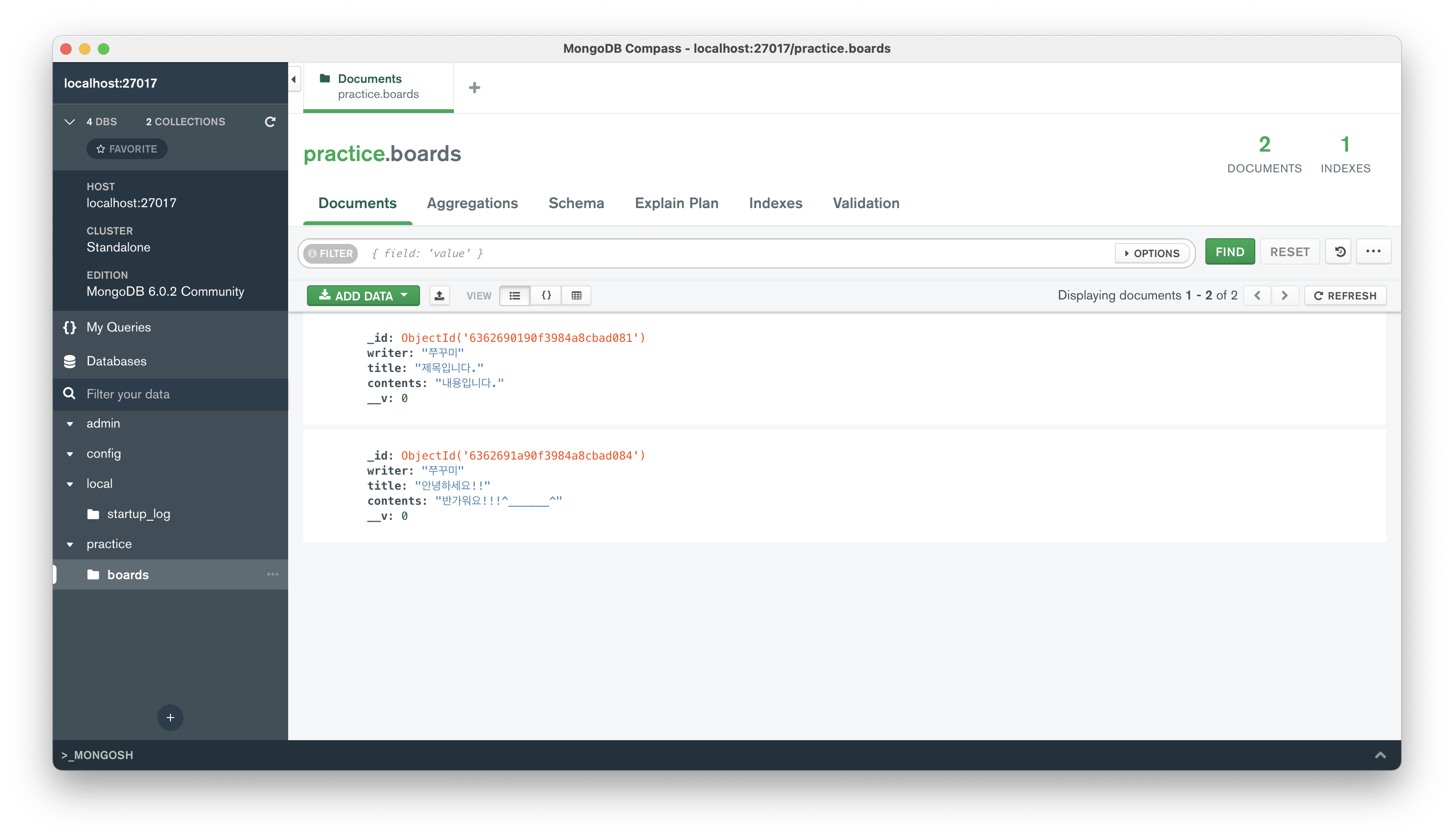
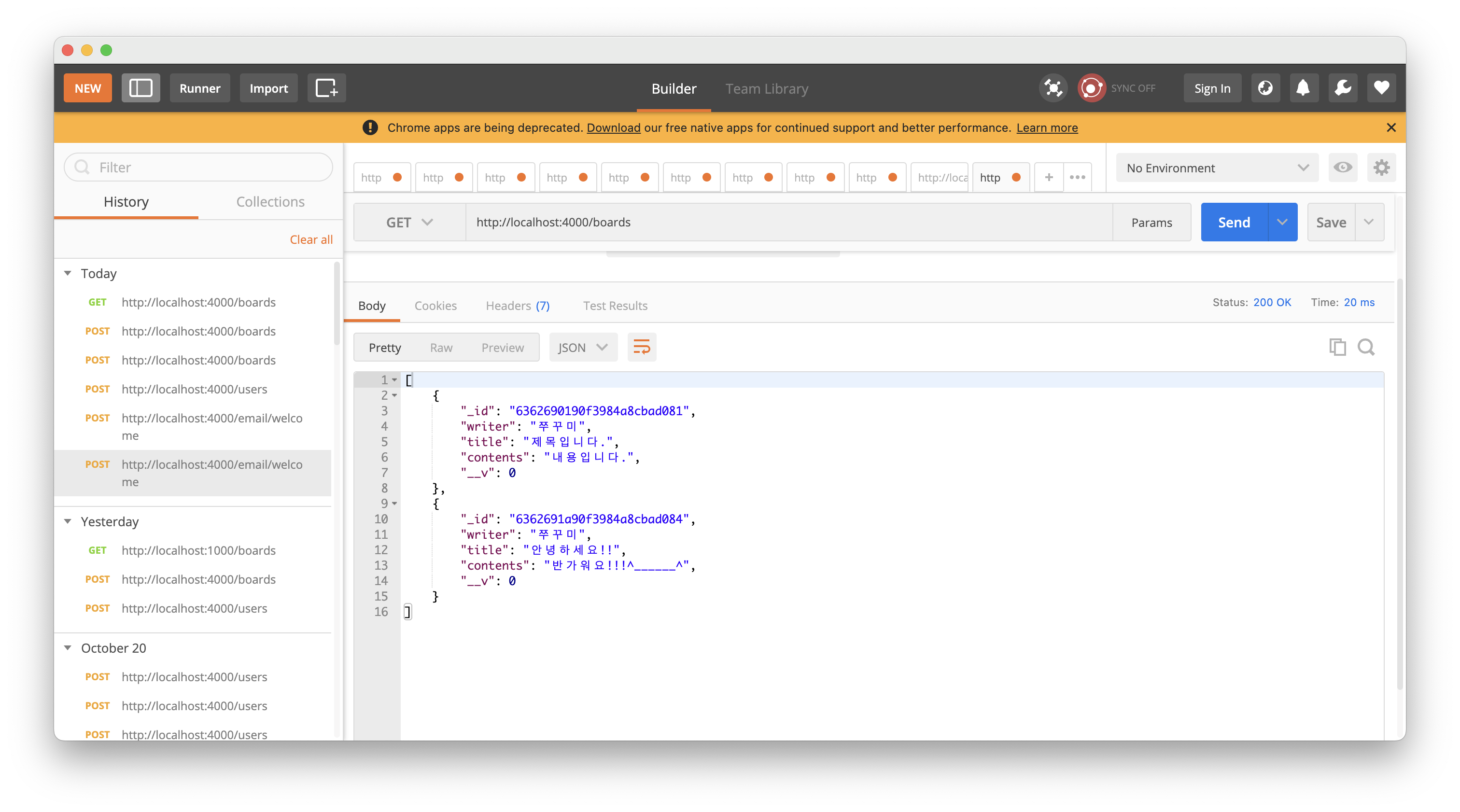
Docker-compose를 이용해 서버와 db 컨테이너 동시 실행 후 API 요청 성공 😗😋
# 2022.11.01
# Docker
컨테이너 기반 오픈소스 가상화 플랫폼.
컨테이너란 Host OS 상에서 리소스를 논리적으로 구분하여 마치 별도의 서버인 것처럼 사용할 수 있게 하는 기술. 이 때, 각각의 리소스를 물리적으로 구분하는 것이 아니라 논리적으로 구분한다는 점이 중요하다. 그러한 특징 때문에 기존의 가상화 도구들에 비해 가벼운 것.
docker는 Dockerfile을 이용해 실행할 수 있다.
- Dockerfile 예시
FROM node:16
WORKDIR /my_backend/
COPY ./package.json /my_backend/
COPY ./yarn.lock /my_backend/
RUN yarn install
COPY . /my_backend/
CMD node index.js
- docker 명령어
| 명령어 | 내용 |
|---|---|
docker build . | 도커 이미지 빌드 |
docker images | 빌드한 도커 이미지 목록 확인 |
docker run [IMAGE_ID] | 도커 이미지 실행 |
docker ps | 실행중인 도커 프로세스 확인 |
docker stop [CONTAINER_ID] | 특정 컨테이너 실행 중단 |
- 실행중인 컨테이너 내부로 접근
이러한 방법을 이용해 컨테이너 내부로 이동해ls명령어를 입력하면 소스코드가 복사되어 있는 것을 확인할 수 있다.
docker exec -it [CONTAINER_ID] /bin/bash
- 포트 포워딩
도커 컨테이너 내부에서 실행되고 있는 포트와 내 컴퓨터의 포트를 연결해줘야 외부에서도 해당 포트에 접근할 수 있다. 이러한 작업을 포트 포워딩이라고 한다.
docker run -p [LOCAL_PORT]:[CONTAINER_PORT] [IMAGE_ID]
docker run -p 1000:4000 b4e6b94936a9
- 도커 실행 명령어 옵션
| OPTIONS | 설명 |
|---|---|
-d | 백그라운드 모드 실행 (detached mode) |
-p | 포트 포워딩 = 호스트와 컨테이너의 포트 연결 |
-v | 호스트와 컨테이너의 디렉토리 연결(마운트) |
-e | 컨테이너 내에서 사용할 환경변수 설정 |
-name | 컨테이너 이름 설정 |
-rm | 프로세스 종료시 컨테이너 자동 제거 |
-it | 터미널 입력 옵션 |
-link | 컨테이너 연결 |